Manuale Nero CoverDesigner
|
|
|
- Artemisia Marini
- 7 anni fa
- Visualizzazioni
Transcript
1 Manuale Nero CoverDesigner
2 Informazioni sul copyright e sui marchi Informazioni sul copyright e sui marchi Il presente documento, così come il software in esso descritto, viene fornito in licenza e può essere utilizzato o riprodotto solo in conformità con il contratto di licenza. Il contenuto del presente documento, nonché il software associato, è soggetto a modifiche senza preavviso. Nero AG non riconosce alcuna responsabilità per la correttezza dei contenuti del presente documento e respinge qualunque reclamo che esuli dalle clausole dell'accordo di garanzia. Questo documento e il contenuto dello stesso sono protetti da copyright e sono di proprietà di Nero AG. Tutti i diritti riservati. Inoltre, questo documento contiene materiale protetto da copyright internazionale. Non è possibile riprodurre, trasmettere o trascrivere anche parzialmente questo documento senza l'esplicita autorizzazione scritta di Nero AG. Tenere presente che la grafica, le immagini, i video e i brani musicali o altri materiali che si potrebbe voler inserire o trascrivere nei progetti possono essere protetti da copyright. L'utilizzo non autorizzato di questo tipo di materiali nei progetti può violare i diritti del titolare del copyright. Verificare di ottenere tutte le autorizzazioni necessarie dal titolare del copyright. Se non si è il titolare del copyright, non si ottiene il permesso dal titolare o non si rientra nella clausola del "fair use" della legge sul copyright, si potrebbe commettere una violazione delle leggi sul copyright nazionali o internazionali. La trascrizione, la duplicazione, la modifica o la pubblicazione di materiale protetto da copyright può comportare richieste di risarcimento e l'applicazione di altre misure legali nei confronti dell'utente. Se non si è certi dei diritti di cui si dispone, richiedere una consulenza legale. Alcune applicazioni di Nero Suite richiedono tecnologie sviluppate da produttori di terze parti e possono essere incluse in Nero Suite sotto forma di versioni di prova. Tali applicazioni possono essere attivate gratuitamente online o inviando un fax di attivazione allo scopo di ottenere un utilizzo illimitato della versione. Nero si limita a trasmettere i dati necessari all'attivazione della tecnologia concessa in licenza da terzi. Per l'utilizzo illimitato di Nero Suite, è pertanto necessario disporre di una connessione Internet o di un apparecchio fax. Copyright Nero AG e suoi licenziatari. Tutti i diritti riservati. Nero, Nero Digital, Nero BackItUp, Nero Essentials, Nero Express, Nero ImageDrive, Nero LiquidTV, Nero MediaHome, Nero Recode, Nero RescueAgent, Nero ShowTime, Nero Simply Enjoy, Nero StartSmart, Nero Vision, InCD, Move it, PhotoSnap, il logo di SecurDisc, Burn-At-Once, DNC Dynamic Noise Control, LayerMagic, Nero DMA Manager, SmartDetect, SmoothPlay, Superresolution, Nero Surround, Nero LiquidMedia, Nero MediaStreaming e UltraBuffer sono marchi o marchi registrati di Nero AG. Adobe, Acrobat, Acrobat Reader e Premiere sono marchi o marchi registrati di Adobe Systems, Incorporated. AMD Athlon, AMD Opteron, AMD Sempron, AMD Turion, ATI Catalyst e ATI Radeon sono marchi o marchi registrati di Advanced Micro Devices, Inc. ATSC è un marchio registrato di Advanced Television Committee. ICQ è un marchio registrato di AOL, LLC. Apple, iphoto, ipod, itunes, iphone, FireWire e Mac sono marchi o marchi registrati di Apple, Inc. ARM è un marchio registrato di ARM, Ltd. AudibleReady è un marchio registrato di Audible, Inc. BenQ è un marchio di BenQ Corporation. Blu-ray Disc è un marchio di Blu-ray Disc Association. CyberLink è un marchio registrato di CyberLink Corp. DLNA è un marchio registrato di Digital Living Network Alliance. DivX e DivX Certified sono marchi registrati di DivX, Inc. Dolby, Pro Logic e il simbolo della doppia D sono marchi o marchi registrati di Dolby Laboratories, Inc. DTS e DTS Digital Surround sono marchi registrati di DTS, Inc. DVB è un marchio registrato di DVB Project. Freescale è un marchio di Freescale Semiconductor, Inc. Google e YouTube sono marchi di Google, Inc. WinTV è un marchio registrato di Hauppauge Computer Works, Inc. Intel, Intel XScale, Pentium e Core sono marchi o marchi registrati di Intel Corporation. Linux è un marchio registrato di Linus Torvalds. Memorex è un marchio registrato di Memorex Products, Inc. ActiveX, ActiveSync, DirectX, DirectShow, Internet Explorer, Microsoft, HDI, MSN, Outlook, Windows, Windows Mobile, Windows NT, Windows Server, Windows Vista, Windows Media, Xbox, Xbox 360, il pulsante Start di Windows Vista e il logo di Windows sono marchi o marchi registrati di Microsoft Corporation. My Space è un marchio di MySpace, Inc. NVIDIA, GeForce e ForceWare sono marchi o marchi registrati di NVIDIA Corporation. Nokia è un marchio registrato di Nokia Corporation. CompactFlash è un marchio registrato di SanDisk Corporation. Sony, Memory Stick, PlayStation, PLAYSTATION e PSP sono marchi o marchi registrati di Sony Corporation. HDV è un marchio di Sony Corporation e Victor Company of Japan, Limited (JVC). UPnP è un marchio registrato di UPnP Implementers Corporation. Labelflash è un marchio registrato di Yamaha Corporation. I marchi citati vengono utilizzati unicamente a scopo informativo. Tutti i nomi e i marchi di prodotti sono di proprietà delle rispettive società. Nero AG, Im Stoeckmaedle 13-15, D Karlsbad, Germania Nero CoverDesigner
3 Sommario Sommario 1 Per iniziare Informazioni sul manuale Informazioni su Nero CoverDesigner Versioni di Nero CoverDesigner Utilizzo di Nero CoverDesigner 7 2 Avvio del programma 8 3 Schermata principale Barra dei menu Barre degli strumenti Barra degli strumenti Standard Barra degli strumenti Visualizza Barra degli strumenti Testo Barra degli strumenti Modifica oggetti Barra degli strumenti Strumenti Barra degli strumenti Allinea Barra degli strumenti mobile Area di disegno Oggetti Oggetti dinamici 15 4 Finestra Nuovo documento Tipo di documento Tipo di documento Standard Tipo di documento Custodia DVD Tipo di documento Multi Box Tipo di documento Maxi Tipo di documento Custodia Slim Tipo di documento Mini CD Tipo di documento Biglietto da visita Tipo di documento Biglietto da visita rettangolare Tipo di documento Busta biglietto da visita Tipo di documento LightScribe 21 5 Creazione di un nuovo documento Creazione di un documento Nero Digital Creazione di un nuovo documento o documento di immagine 22 6 Modifica di un documento Aggiunta di un elemento di copertina Modifica di un modello in un momento successivo Assegnazione di un tipo di carta 24 Nero CoverDesigner III
4 Sommario 7 Creazione di un elemento di copertina Inserimento di un oggetto Modifica di un oggetto Conversione di testo artistico Applicazione di effetti alle immagini Inserimento e modifica di sfondi 31 8 Finestra Dati documento Documento Disco Dati audio/capitolo Dati file system Dati video/immagine Immissione di dati Traccia/capitolo Informazioni file Immagine 36 9 Finestre Proprietà e Proprietà sfondo Scheda Penna Scheda Pennello Scheda Testo Scheda Casella di testo Scheda Unisci Scheda Immagine Effetti immagine Scheda Importa immagine Schede Tracce e Cartella Scheda Campo Finestra Geometria Finestra Geometria per gli oggetti curvati Finestra Allinea elementi Strumenti di disegno Griglia Guide Creazione e modifica di un modello Creazione di un modello Modifica di un modello Salvataggio di un documento Memorizzazione di una copertina in un file Nero Digital Stampa del documento Finestra Stampa 60 Nero CoverDesigner IV
5 Sommario Scheda Proprietà Scheda Elementi Impostazioni di stampa e tipi di carta Calibrazione stampante Finestra Tipi di carta Creazione del profilo di un tipo di carta Impostazioni predefinite dei tipi di carta Stampa di etichette LightScribe Finestra Proprietà stampa LightScribe Stampa di etichette Labelflash Finestra Labelflash - Proprietà stampa Impostazioni programma Finestra Preferenze applicazione Definizione delle impostazioni predefinite per gli oggetti Informazioni tecniche Requisiti di sistema Formati immagine Formati per le playlist Indice Contatti 80 Nero CoverDesigner V
6 Per iniziare 1 Per iniziare 1.1 Informazioni sul manuale Questo manuale è destinato a tutti gli utenti che desiderano imparare a utilizzare Nero CoverDesigner. È basato su attività specifiche che illustrano come raggiungere gli obiettivi desiderati attraverso procedure dettagliate. Per utilizzare la documentazione in modo ottimale, prendere nota delle seguenti convenzioni: Indica avvisi, condizioni precedenti o istruzioni che devono essere seguite rigorosamente. Indica informazioni aggiuntive o consigli. 1. Avviare Il numero all'inizio di una riga indica operazioni da eseguire. Eseguire le operazioni nell'ordine specificato. OK (vedere...) [ ] Indica un risultato intermedio. Indica un risultato. Indica i passaggi di testo o i pulsanti visualizzati nell'interfaccia di programma. Sono visualizzati in grassetto. Indica riferimenti ad altri capitoli. Vengono eseguiti come collegamenti e sono mostrati in rosso e sottolineati. Indica le scelte rapide da tastiera per immettere i comandi. 1.2 Informazioni su Nero CoverDesigner Nero CoverDesigner è un'applicazione avanzata per creare elementi di copertina personalizzati quali booklet, inlay ed etichette. Nero CoverDesigner supporta elementi di copertina per diversi tipi di dischi, ad esempio custodie per CD, custodie per DVD, multi-box, CD maxi, custodie slim, biglietti da visita e molto altro ancora. Nero CoverDesigner supporta i masterizzatori LightScribe e Labelflash che è possibile utilizzare per stampare etichette direttamente sul supporto compatibile. Nero CoverDesigner 6
7 Per iniziare 1.3 Versioni di Nero CoverDesigner Nero CoverDesigner è disponibile in due versioni: Nero CoverDesigner e Nero CoverDesigner Essentials. Nero CoverDesigner Essentials non offre le funzionalità seguenti: Creazione e masterizzazione di etichette con LightScribe Creazione e masterizzazione di etichette con Labelflash 1.4 Utilizzo di Nero CoverDesigner Per creare una copertina con Nero CoverDesigner, è necessario innanzitutto creare un nuovo documento. Se il documento deve contenere una lista tracce, una cartella e/o campi, immettere i dati del documento. Ora è possibile disporre il documento in base alle proprie esigenze. È possibile eseguire le seguenti operazioni: aggiungere elementi di copertina, assegnare un modello diverso, inserire e modificare oggetti, come testo e immagini sulle schede e creare lo sfondo. Prima di eseguire la stampa del documento, è possibile impostare diverse opzioni di stampa. Con un masterizzatore LightScribe e Nero CoverDesigner, è possibile stampare le etichette direttamente su supporti LightScribe (vederestampa di etichette LightScribe 69). Con un masterizzatore Labelflash e Nero CoverDesigner, è possibile stampare le etichette direttamente su supporti Labelflash (vedere Stampa di etichette Labelflash 71). Le funzioni di creazione e masterizzazione di etichette con LightScribe o Labelflash sono disponibili solo nella versione completa. È possibile eseguire l'upgrade della versione Essentials scaricando la versione completa con tutte le funzioni dal sito Argomenti Relativi: Aggiunta di un elemento di copertina 24 Modifica di un modello in un momento successivo 24 Inserimento e modifica di sfondi 31 Finestra Stampa 60 Stampa di etichette LightScribe 69 Stampa di etichette Labelflash 71 Nero CoverDesigner 7
8 Avvio del programma 2 Avvio del programma Per avviare Nero CoverDesigner da Nero StartSmart, procedere come segue: 1. Fare clic sull'icona StartSmart. Viene visualizzata la finestra Nero StartSmart. 2. Fare clic sul pulsante. Viene visualizzato l'elenco delle applicazioni Nero installate. Finestra Nero StartSmart 3. Selezionare la voce Nero CoverDesigner dall'elenco di selezione. Viene visualizzata la finestra Nero CoverDesigner. Nero CoverDesigner è stato avviato da Nero StartSmart. Nero CoverDesigner 8
9 Schermata principale 3 Schermata principale La schermata principale è il punto di partenza per eseguire tutte le operazioni con Nero CoverDesigner. La schermata è costituita da una barra dei menu, da più barre degli strumenti e da un'area di disegno. Schermata principale di Nero CoverDesigner 3.1 Barra dei menu La barra dei menu contiene i seguenti menu: Menu File Menu Modifica Consente di aprire il menu File nel quale sono disponibili le funzioni relative ai file, quali l'apertura, il salvataggio e la chiusura. Inoltre, è possibile salvare i file come modelli, configurare la stampante e il tipo di carta, eseguire impostazioni specifiche del programma, nonché importare ed esportare informazioni dai file Nero Digital. Consente di aprire il menu Modifica nel quale sono disponibili le funzioni di modifica, quali Taglia, Incolla, Duplica ed Elimina. È inoltre possibile copiare proprietà, modificare il modello applicato, modificare gli sfondi degli elementi di copertina nonché aggiungere o eliminare elementi di copertina in base alle proprie esigenze. Nero CoverDesigner 9
10 Schermata principale Menu Visualizza Menu Oggetto Menu Dati Menu Finestra Menu TWAIN Menu Aiuto Consente di aprire il menu Visualizza nel quale sono disponibili le funzioni per nascondere e visualizzare la schermata e gli elementi di copertina. È i- noltre possibile visualizzare e utilizzare la griglia e le guide nonché visualizzare gli oggetti solo nell'area di modifica. Consente di aprire il menu Oggetto nel quale sono disponibili le funzioni per modificare singoli oggetti del disegno: è possibile inserire oggetti, modificarne la forma e la posizione, raggruppare oggetti nonché aprire la finestra Proprietà in cui è possibile modificare le proprietà degli oggetti. Consente di aprire il menu Dati nel quale è disponibile l'opzione Dati documento che consente di immetter i dati specifici del documento, come il nome del disco o le tracce. Consente di aprire il menu Finestra nel quale sono disponibili le funzioni per modificare la posizione e la disposizione di più documenti aperti sulla schermata principale (area di disegno). È anche possibile chiudere tutti i documenti aperti. Consente di aprire il menu TWAIN nel quale è disponibile la funzione per eseguire la scansione delle immagini quando è collegato uno scanner. Consente di aprire il menu Aiuto per visualizzare informazioni su diversi argomenti. 3.2 Barre degli strumenti In Nero CoverDesigner sono disponibili le seguenti barre degli strumenti: Standard Visualizza Testo Modifica oggetti Strumenti Consente di accedere alle funzioni standard per il documento e gli oggetti. Consente di ingrandire o di ridurre l'area di disegno. Inoltre, è possibile selezionare un tipo di carta per il documento corrente. Consente di formattare il testo. Inoltre, è possibile scegliere il carattere e la dimensione del testo. Consente di accedere alle funzioni di modifica degli oggetti. Consente di accedere ai diversi strumenti utilizzabili per inserire o selezionare gli oggetti nell'area di disegno Barra degli strumenti Standard Nella barra degli strumenti Standard sono disponibili le seguenti icone: Consente di visualizzare la finestra Nuovo documento in cui è possibile selezionare il tipo e il modello per un nuovo documento. Nero CoverDesigner 10
11 Schermata principale Consente di aprire un documento di Nero CoverDesigner esistente o un modello di Nero CoverDesigner. Consente di salvare il documento di Nero CoverDesigner corrente. Consente di stampare il documento di Nero CoverDesigner corrente. Consente di visualizzare la finestra Proprietà stampa LightScribe in cui è possibile configurare le opzioni di stampa e stampare un'etichetta LightScribe. L'icona è disponibile solo se è collegato un masterizzatore LightScribe. Consente di tagliare un oggetto selezionato e di memorizzarlo negli Appunti. Consente di copiare un oggetto selezionato negli Appunti. Consente di eliminare un oggetto selezionato. Consente di applicare le proprietà di un oggetto a un altro oggetto. Consente di annullare l'ultimo passaggio di modifica. Consente di ripristinare una modifica annullata. Consente di visualizzare la finestra Informazioni su Nero CoverDesigner nella quale è possibile visualizzare, ad esempio, il numero di versione. Consente di aprire la Guida in linea integrata. Consente di visualizzare la finestra Dati documento in cui è possibile immettere dati, quali il titolo del disco e le tracce per il documento. Consente di visualizzare la finestra Pr. stampa Labelflash, in cui è possibile configurare le opzioni di stampa per Labelflash e stampare un'etichetta Labelflash. L'icona è disponibile solo se è collegato un masterizzatore Labelflash. Le funzioni di creazione e masterizzazione di etichette con LightScribe o Labelflash sono disponibili solo nella versione completa. È possibile eseguire l'upgrade della versione Essentials scaricando la versione completa con tutte le funzioni dal sito Barra degli strumenti Visualizza Nella barra degli strumenti Visualizza sono disponibili le seguenti icone: Consente di ingrandire la vista corrente dell'area di disegno. Consente di ridurre la vista corrente dell'area di disegno. Nero CoverDesigner 11
12 Schermata principale Consente di ripristinare la vista standard dell'area di disegno. Consente di ingrandire un'area selezionata dell'area di disegno Barra degli strumenti Testo Nella barra degli strumenti Testo sono disponibili le seguenti icone: Consente di cambiare il testo selezionato in grassetto. Consente di cambiare il testo selezionato in corsivo. Consente di sottolineare il testo selezionato Barra degli strumenti Modifica oggetti Nella barra degli strumenti Modifica oggetti sono disponibili le seguenti icone: Consente di aprire la finestra Proprietà per un oggetto selezionato. Consente di applicare un colore di bordo all'oggetto selezionato. Consente di applicare un colore di riempimento all'oggetto selezionato. Consente di posizionare l'oggetto selezionato davanti a tutti gli altri. Consente di spostare l'oggetto selezionato dietro a tutti gli altri. Consente di spostare l'oggetto selezionato in avanti di un livello. Consente di spostare l'oggetto selezionato indietro di un livello. Consente di raggruppare più oggetti selezionati. Consente separare gli oggetti di un gruppo. Argomenti Relativi: Finestre Proprietà e Proprietà sfondo 37 Nero CoverDesigner 12
13 Schermata principale Barra degli strumenti Strumenti Nella barra degli strumenti Strumenti sono disponibili le seguenti icone: Consente di attivare lo strumento selezionato, utilizzabile per selezionare gli oggetti. Consente di attivare lo strumento linea, utilizzabile per inserire una linea. Consente di attivare lo strumento rettangolo, utilizzabile per inserire un rettangolo. Consente di attivare lo strumento ellisse, utilizzabile per inserire un'ellisse. Consente di attivare lo strumento testo, utilizzabile per inserire testo artistico. Consente di attivare lo strumento riquadro testo, utilizzabile per inserire una casella di testo. Consente di attivare lo strumento lista tracce, utilizzabile per inserire una lista delle tracce. La lista delle tracce è un elenco di file audio (tracce). Consente di attivare lo strumento cartella, utilizzabile per inserire una cartella. La cartella è relativa ai file di dati. Consente di attivare lo strumento immagine, utilizzabile per inserire un'immagine. Consente di attivare lo strumento campo, utilizzabile per inserire dei campi. Le liste tracce, le directory e i campi sono oggetti dinamici. Qui vengono immessi i contenuti dei dati del documento ed è possibile modificarli. Gli oggetti dinamici sono particolarmente utili per creare modelli Barra degli strumenti Allinea Nella barra degli strumenti Allinea sono disponibili le seguenti icone: Consente di allineare l'oggetto lungo il bordo sinistro. Consente di centrare l'oggetto orizzontalmente. Consente di allineare l'oggetto lungo il bordo destro. Consente di allineare l'oggetto lungo il bordo superiore. Consente di centrare l'oggetto verticalmente. Consente di allineare l'oggetto lungo il bordo inferiore. Nero CoverDesigner 13
14 Schermata principale Consente di visualizzare la finestra Allinea elementi nella quale è possibile allineare l'oggetto rispetto a un altro oggetto. Argomenti Relativi: Finestra Allinea elementi Barra degli strumenti mobile Quando si seleziona un oggetto dinamico e si lascia il cursore sopra l'oggetto, dopo un breve intervallo viene visualizzata una barra degli strumenti mobile. Nella barra degli strumenti mobile sono disponibili le seguenti icone: Consente di visualizzare la finestra Proprietà. Consente di visualizzare la finestra Dati documento. 3.3 Area di disegno Gli elementi di copertina vengono tracciati nell'area di disegno. L'area di disegno è costituita da schede per i diversi elementi di copertina che appartengono al tipo di documento selezionato o che sono stati aggiunti al tipo definito dall'utente, nonché dai righelli in alto e a sinistra. È possibile utilizzare le schede nell'area di disegno per passare da un elemento di copertina all'altro. Per visualizzare più elementi di copertina contemporaneamente, è possibile selezionare gli elementi che dovrebbero essere visibili dal menu Visualizza. L'area di disegno sarà quindi suddivisa in finestra secondarie. Le schede contengono: un'area modificabile, senza ombreggiatura con forma e dimensioni dell'elemento di copertina selezionato sulla quale viene disposto l'elemento di copertina e un'area con ombreggiatura non modificabile. La linea grigia nell'area modificabile è il bordo dell'elemento di copertina. Il margine esterno bianco rappresenta l'area di abbondanza configurabile nella scheda Stampa della finestra Preferenze applicazione (vedere Finestra Preferenze applicazione 74). Nero CoverDesigner 14
15 Schermata principale 3.4 Oggetti Un oggetto in Nero CoverDesigner è un elemento di disegno inseribile nell'area di disegno. È possibile inserire, duplicare e spostare gli oggetti nonché modificarne la dimensione, la forma e l'aspetto. In Nero CoverDesigner sono disponibili i seguenti oggetti: Oggetti geometrici: linea, rettangolo, ellisse Testo artistico Casella di testo Immagine Oggetti dinamici: lista tracce, cartelle e campi 3.5 Oggetti dinamici Elenchi tracce, cartelle e campi sono oggetti dinamici. Questi oggetti recuperano la maggior parte dei contenuti dai dati del documento. Pertanto, non è possibile immettere testo direttamente negli oggetti, ma è necessario immettere i contenuti nei dati del documento. Sono disponibili i seguenti oggetti dinamici: Lista tracce Cartella Campi La lista tracce recupera i contenuti dai dati del documento che contengono i dati audio e dei capitoli per le tracce e i capitoli dei CD audio. Ai contenuti di esempio possono essere assegnati automaticamente un numero di traccia sequenziale oppure informazioni su artista e/o titolo. La cartella recupera i propri contenuti dai dati del documento che contengono i file del file system del CD di dati. Ai contenuti di esempio possono essere assegnati automaticamente il numero di traccia sequenziale, il percorso e/o il nome file. I campi recuperano i contenuti principalmente dai dati del documento, ad esempio le informazioni su titolo, artista, titolo del disco e/o data di rilascio. Inoltre, è possibile visualizzare anche le informazioni sul salvataggio e la stampa dei dati e una voce di testo definita dall'utente. Argomenti Relativi: Finestra Dati documento 32 Nero CoverDesigner 15
16 Finestra Nuovo documento 4 Finestra Nuovo documento All'avvio di Nero CoverDesigner, la finestra Nuovo documento viene visualizzata automaticamente insieme alla schermata principale. Questa finestra è il punto di partenza per creare un nuovo documento. È inoltre possibile aprire la finestra con l'icona sulla barra degli strumenti della schermata principale. La finestra Nuovo documento include due elenchi di selezione, una finestra di anteprima e opzioni di impostazione. Nuovo documento Nell'elenco di selezione a sinistra sono visualizzati i tipi di documento. I modelli per il tipo di documento selezionato sono visualizzati nell'elenco di selezione a destra e sono disponibili quattro schede: Audio Dati Audio+Dati Video Per il tipo di disco CD audio Per il tipo di disco dati Per il tipo di disco audio e dati Per il tipo di disco video Le schede contengono modelli per ciascun tipo di disco. Il modello può contenere campi necessari, come il tempo di riproduzione o una lista di tracce per i CD audio. Il tipo di disco corretto viene impostato automaticamente nei dati del documento di un modello. Nella finestra di anteprima è possibile visualizzare gli elementi di copertina con il modello creato. Nella finestra Nuovo documento sono disponibili le seguenti impostazioni: Dischi Consente di impostare il numero di elementi di copertina Disco nel documento. È possibile aggiungere al documento fino a quattro dischi. Nero CoverDesigner 16
17 Finestra Nuovo documento Crea nuovo modello OK Annulla Consente di creare un modello, ovvero il documento viene salvato nel formato *.nct e incluso nell'elenco di modelli. Consente di creare un nuovo documento e di chiudere la finestra. Consente di annullare il processo e di chiudere la finestra. 4.1 Tipo di documento Con Nero CoverDesigner è possibile selezionare diversi tipi di documento. Ciascun tipo di documento contiene elementi di copertina predefiniti. Sono disponibili i seguenti elementi di copertina: Booklet Inlay Disco Mini CD/Biglietto da visita (rettangolare) Busta biglietto da visita Inserto nella parte interna della custodia del CD o del DVD come un booklet o foglio singolo. Visibile dalla parte anteriore nelle custodie dei CD di plastica trasparente. In genere, contiene informazioni sul disco, come i titoli delle tracce per i CD audio. Inserto nel retro della custodia del CD. Per le custodie dei DVD, si tratta di un foglio continuo inserito nella parte esterna della custodia del DVD. L'inlay è visibile dall'esterno. Etichetta a forma di disco. Etichetta a forma di mini CD/biglietto da visita/biglietto da visita rettangolare. Busta per biglietto da visita. Quando si seleziona un tipo di documento, gli elementi di copertina predefiniti utilizzabili vengono aggiunti automaticamente al documento. Per scegliere gli elementi di copertina manualmente, selezionare il tipo di documento personalizzato. Qui è possibile inserire qualsiasi elemento di copertina nel documento corrente con la voce di menu Modifica > Inserisci nuova pagina. Il tipo di documento Modello completo rende disponibili tutti gli elementi di copertina. È possibile aggiungere fino a quattro dischi come elementi di copertina ai tipi di documento Standard, Custodia DVD, Multi Box, Maxi, Custodia Slim e Personalizza aggiungendo un disco ai dati del documento (vedere Finestra Dati documento 32). Nero CoverDesigner 17
18 Finestra Nuovo documento 4.2 Tipo di documento Standard Il tipo di documento Standard corrisponde alla custodia personalizzata per i CD. In genere la custodia è di plastica trasparente. La parte anteriore e quella posteriore sono unite da una cerniera. Dietro la parte anteriore vi è spazio per ospitare il booklet. Il vassoio contiene il CD e può essere rimosso. Sotto il vassoio vi è spazio per l'inlay. Con Nero CoverDesigner è possibile creare i seguenti elementi: Booklet CD (fronte) Booklet CD (retro) Inlay Disco Custodia 4.3 Tipo di documento Custodia DVD Una custodia DVD è un tipo di contenitore per i DVD. Il contenitore è di dimensioni maggiori rispetto alle custodie CD standard e presenta una piega al centro. Il booklet viene posizionato all'interno. L'inlay viene inserito tra la pellicola di plastica e la parte esterna. Con Nero CoverDesigner è possibile creare i seguenti elementi: Booklet DVD interno Inlay DVD per custodia Disco Custodia DVD Nero CoverDesigner 18
19 Finestra Nuovo documento 4.4 Tipo di documento Multi Box Il multi box è un tipo di contenitore per più CD e in genere può essere aperto sui due lati. Con Nero CoverDesigner è possibile creare i seguenti elementi: Booklet CD (fronte) Booklet CD (retro) Inlay CD fronte Inlay CD retro Disco 1 Disco Tipo di documento Maxi Il formato maxi è stato sviluppato per i CD singoli, ovvero i CD che contengono una sola traccia anziché un album intero. Una custodia maxi è più sottile di una custodia per CD. Anziché un booklet contiene un foglio piegato due volte sul lato destro, in modo che il dorso sia leggibile. Il vassoio contenente il CD è integrato nella custodia e non è possibile rimuoverlo. Con Nero CoverDesigner è possibile creare i seguenti elementi: Inlay Maxi Disco 4.6 Tipo di documento Custodia Slim Una custodia slim è più sottile di un CD maxi. È utilizzata per i CD singoli e i dischi di dati non professionali. Anziché un booklet contiene un foglio singolo non ripiegato. Con Nero CoverDesigner è possibile creare i seguenti elementi: Booklet CD (fronte) Booklet CD (retro) Disco Nero CoverDesigner 19
20 Finestra Nuovo documento 4.7 Tipo di documento Mini CD Un mini CD è un CD con un diametro di 8 cm. La maggior parte delle unità dispone di una parte del vassoio specifica per i mini CD. Con Nero CoverDesigner è possibile creare il seguente elemento: Inlay Mini CD (fronte) Inlay Mini CD (retro) Mini CD 4.8 Tipo di documento Biglietto da visita Il biglietto da visita ovale è noto anche come CD biglietto da visita e spesso è utilizzato a scopo pubblicitario. Con Nero CoverDesigner è possibile creare il seguente elemento: Biglietto da visita 4.9 Tipo di documento Biglietto da visita rettangolare Il biglietto da visita rettangolare presenta lo stesso formato di un biglietto da visita standard. Con Nero CoverDesigner è possibile creare il seguente elemento: Biglietto da visita (rettangolare) 4.10 Tipo di documento Busta biglietto da visita La busta biglietto da visita è una copertina per biglietti da visita ovali o rettangolari. Con Nero CoverDesigner è possibile creare il seguente elemento: Busta biglietto da visita Nero CoverDesigner 20
21 Finestra Nuovo documento 4.11 Tipo di documento LightScribe Se si dispone di un masterizzatore LightScribe, è possibile stampare il lato etichetta di un CD/DVD LightScribe con Nero CoverDesigner. Il lato etichetta del disco è dotato di uno speciale strato fotosensibile che viene riscaldato dal laser nel masterizzatore in modo tale da stampare immagini e testo. Questa funzione è disponibile solo nella versione completa. È possibile eseguire l'upgrade della versione Essentials scaricando la versione completa con tutte le funzioni dal sito Questa funzione è disponibile solo con i masterizzatori LightScribe. Con Nero CoverDesigner è possibile creare il seguente elemento: Disco Nero CoverDesigner 21
22 Creazione di un nuovo documento 5 Creazione di un nuovo documento In Nero CoverDesigner sono disponibili tre tipi di documenti diversi, che si distinguono l'uno dall'altro per la modalità di creazione dello sfondo dell'elemento di copertina: Documento standard Documento di immagine Documento Nero Digital Lo sfondo viene creato dall'utente o recuperato dal modello. Un'immagine selezionata viene utilizzata per tutti gli sfondi. La copertina memorizzata nel file Nero Digital è utilizzata per tutti gli sfondi. 5.1 Creazione di un documento Nero Digital Nero CoverDesigner consente di estrarre la copertina di un album memorizzata in un file Nero Digital e di utilizzarla come base per un documento Nero CoverDesigner. Per creare un documento Nero Digital, procedere come segue: 1. Fare clic sul menu File > Nuova copertina da Nero Digital. Viene visualizzata la finestra Apri. 2. Selezionare un file Nero Digital che contiene una copertina, quindi fare clic sul pulsante A- pri. Viene visualizzata la finestra Nuovo documento nella quale è selezionato il tipo di documento personalizzato. 3. Per creare una copertina per un file audio Nero Digital, fare clic sulla scheda Audio. Per creare una copertina per un file video Nero Digital, fare clic sulla scheda Video. 4. Selezionare il modello Copertina Nero Digital. 5. Fare clic sul pulsante OK. La finestra Nuovo documento viene chiusa. Nell'area di disegno vengono visualizzati gli elementi di copertina memorizzati nel file Nero Digital. La copertina viene utilizzata come immagine di sfondo. È stato creato un nuovo documento Nero Digital e ora è possibile completare il progetto. Argomenti Relativi: Creazione di un elemento di copertina Creazione di un nuovo documento o documento di immagine Per creare un nuovo documento o documento di immagine, procedere come segue: 1. Per creare un nuovo documento, fare clic sull'icona nella barra degli strumenti. Viene visualizzata la finestra Nuovo documento. Nero CoverDesigner 22
23 Creazione di un nuovo documento 2. Per creare un nuovo documento di immagine: 1. Fare clic sul menu File > Nuova copertina da immagine. Viene visualizzata la finestra Apri. 2. Selezionare il file di immagine desiderato e fare clic sul pulsante Apri. Viene visualizzata la finestra Nuovo documento. 3. Selezionare un tipo di documento dall'elenco di selezione a sinistra. Nell'elenco di selezione a destra sono visualizzati i modelli per il tipo di documento selezionato; la scheda Audio è selezionata per impostazione predefinita. 4. Fare clic sulle schede nell'elenco di selezione a destra per selezionare un tipo di disco. Nell'elenco di selezione vengono visualizzati i modelli per il documento selezionato e il tipo di disco. 5. Selezionare un modello già creato o il modello Documento vuoto dall'elenco di selezione a destra. Il modello selezionato viene visualizzato nell'area di anteprima. 6. Se necessario, immettere il numero di dischi che il documento deve contenere. È possibile aumentare il numero di dischi nel documento in un secondo momento aggiungendo un disco ai dati del documento. 7. Fare clic sul pulsante OK. La finestra Nuovo documento viene chiusa. Se è stato selezionato un modello che contiene oggetti dinamici, viene visualizzata la finestra Dati documento. 8. Se la finestra Dati documento è visualizzata, immettere i dati del documento e fare clic su OK. I dati del documento vengono applicati e la finestra Dati documento viene chiusa. Nelle schede dell'area di disegno sono visualizzati gli elementi di copertina del tipo di documento selezionato. Se è stato creato un documento di immagine, l'immagine selezionata viene inserita come sfondo di tutti gli elementi di copertina. È stato creato un nuovo documento e ora è possibile completare il progetto. Argomenti Relativi: Tipo di documento 17 Creazione di un elemento di copertina 26 Nero CoverDesigner 23
24 Modifica di un documento 6 Modifica di un documento 6.1 Aggiunta di un elemento di copertina Se è stato selezionato il tipo di documento personalizzato, nella scheda Disco 1 è inizialmente disponibile solo l'elemento di copertina per l'etichetta del disco. È tuttavia possibile aggiungere nuovi elementi di copertina al documento. Procedere come segue: 1. Fare clic sul menu Modifica > Inserisci nuova pagina nella schermata principale. Viene visualizzata la finestra Inserisci pagina. 2. Selezionare l'elemento di copertina da aggiungere al documento corrente. 3. Fare clic sul pulsante Inserisci. La finestra viene chiusa. La scheda corrispondente con il nuovo elemento di copertina viene aggiunta al documento. Eliminazione di elementi di copertina È possibile rimuovere gli elementi di copertina con la voce di menu Modifica > Rimuovi pagina corrente. Tuttavia un documento deve contenere almeno un elemento di copertina. 6.2 Modifica di un modello in un momento successivo È possibile modificare il modello utilizzato per un documento e selezionare un altro modello. I dati del documento originale rimangono invariati, ma non necessariamente tutti gli oggetti inseriti. Gli oggetti inseriti vengono conservati solo se si seleziona un modello con lo stesso documento e tipo di disco. Per modificare un modello, procedere come segue: 1. Fare clic sul menu Modifica > Modifica modello nella schermata principale. Viene visualizzata la finestra Scegli nuovo modello. 2. Selezionare un nuovo modello dall'elenco di selezione a destra. La finestra Scegli nuovo modello viene chiusa. Il documento viene visualizzato con la struttura del modello selezionato. 6.3 Assegnazione di un tipo di carta È possibile assegnare un tipo di carta a ciascun elemento di copertina. Quando si esegue questa operazione, le dimensioni dell'elemento di copertina possono variare. In genere, Nero CoverDesigner 24
25 Modifica di un documento quando si assegna un tipo di carta, si desidera stampare su una carta speciale, ad esempio di un produttore particolare. Modifica della dimensione di elementi di copertina Quando si modifica un elemento di copertina, gli oggetti possono fuoriuscire dall'area di disegno: gli oggetti vengono disposti in relazione al righello, ovvero alle dimensioni della pagina, e non in rapporto all'elemento di copertina stesso. Per assegnare un tipo di carta a un elemento di copertina, procedere come segue: 1. Fare clic sulla scheda contenente l'elemento di copertina richiesto. Viene visualizzato l'elemento di copertina. 2. Fare clic sul menu a discesa nella barra degli strumenti Visualizza. Viene aperto il menu a discesa. 3. Selezionare un tipo di carta. Il menu a discesa viene chiuso e il tipo di carta selezionato viene assegnato all'elemento di copertina. Il formato, le dimensioni e/o la posizione dell'elemento di copertina possono variare. Nero CoverDesigner 25
26 7 Creazione di un elemento di copertina Creazione di un elemento di copertina 7.1 Inserimento di un oggetto 1. In Nero CoverDesigner è possibile inserire oggetti per creare elementi di copertina per un documento. Gli oggetti inseriti vengono selezionati automaticamente e possono essere modificati. Per creare un elemento di copertina, è possibile inserire oggetti nell'area di disegno. Per eseguire questa operazione, procedere come segue: Per inserire una linea: 1. Fare clic sull'icona sulla barra degli strumenti. Il puntatore del mouse assume la forma di un mirino con il simbolo di una linea. 2. Fare clic sull'area di disegno e trascinare il puntatore del mouse. Viene inserita una linea. 2. Per inserire un rettangolo: 1. Fare clic sull'icona sulla barra degli strumenti. Il puntatore del mouse assume la forma di un mirino con il simbolo di un rettangolo. 2. Fare clic sull'area di disegno e trascinare il puntatore del mouse. Viene inserito il rettangolo. 3. Per inserire un'ellisse: 1. Fare clic sull'icona sulla barra degli strumenti. Il puntatore del mouse assume la forma di un mirino con il simbolo di un'ellisse. 2. Fare clic sull'area di disegno e trascinare il puntatore del mouse. Viene inserita un'ellisse. 4. Per inserire testo artistico: 1. Fare clic sull'icona sulla barra degli strumenti. Il puntatore del mouse assume la forma di un mirino con una A. 2. Fare clic sull'area di disegno. Viene inserita una linea verticale. 3. Immettere il testo direttamente nell'area di disegno. 4. Premere il tasto Invio. Non è possibile immettere testo artistico con interruzioni di riga. Per immettere testo più lungo con interruzioni di riga, utilizzare l'oggetto Casella di testo. Nero CoverDesigner 26
27 Creazione di un elemento di copertina 5. Per inserire una casella di testo: Fare clic sull'icona sulla barra degli strumenti. Il puntatore del mouse assume la forma di un mirino con "Abc". 2. Fare clic sull'area di disegno e trascinare il puntatore del mouse. Viene aperta la finestra Proprietà contenente la scheda Casella di testo. 3. Immettere il testo nell'area di immissione. 4. Specificare le opzioni di testo. 5. Fare clic su OK. Viene inserita la casella di testo con il testo specificato. Per inserire una lista tracce o una cartella: 1. Fare clic sull'icona o sulla barra degli strumenti. Il puntatore del mouse assume la forma di un mirino con il simbolo della lista tracce o della cartella. 2. Fare clic sull'area di disegno e trascinare il puntatore del mouse. Viene inserita la lista tracce o la cartella. Se i dati del documento sono completi, vengono visualizzati i contenuti corrispondenti. 7. Per inserire un'immagine: 1. Fare clic sull'icona sulla barra degli strumenti. Viene visualizzata la finestra Apri. 2. Selezionare un file immagine, quindi fare clic sul pulsante Apri. La finestra Apri viene chiusa. Il puntatore del mouse assume la forma di un mirino con il simbolo di una videocamera e il riquadro dell'immagine selezionata viene visualizzato intorno al puntatore. 3. Fare clic sull'area di disegno. Viene inserita l'immagine selezionata. 8. Per inserire un campo: 1. Fare clic sull'icona sulla barra degli strumenti. Viene visualizzato il menu dei tipi di campo. 2. Selezionare un tipo di campo. Il puntatore del mouse assume la forma di un mirino e il contorno del campo selezionato viene visualizzato sullo sfondo. 3. Fare clic sull'area di disegno. Viene inserito il campo. Se sono stati inseriti elementi nei dati del documento, vengono visualizzati i contenuti corrispondenti. Se i dati del documento sono vuoti, il nome del tipo di campo viene visualizzato tra parentesi ad angolo. È stato inserito un oggetto. Ora è possibile modificarlo e continuare a creare la copertina. L'oggetto inserito viene selezionato automaticamente e vengono visualizzati un riquadro con punti di ancoraggio e una freccia di rotazione. Nero CoverDesigner 27
28 7.2 Modifica di un oggetto Creazione di un elemento di copertina Nero CoverDesigner consente di modificare gli oggetti inseriti. È possibile modificare la dimensione, la forma, la posizione e, se richiesto, il colore. Per modificare la dimensione, la forma o la posizione di un oggetto, procedere come segue: 1. Fare clic sull'icona (strumento di selezione) nella barra degli strumenti. 2. Selezionare l'oggetto da modificare. Intorno all'oggetto vengono visualizzati un riquadro con punti di ancoraggio e una freccia di rotazione. Oggetto selezionato 3. Per modificare con precisione la posizione, la dimensione e/o la rotazione di un oggetto: 1. Fare clic sul menu Oggetto > Geometria. Viene visualizzata la finestra Geometria. 2. Immettere la posizione, la dimensione e l'angolo di rotazione desiderati. 3. Fare clic sul pulsante OK. La finestra viene chiusa e l'oggetto modificato in base ai nuovi valori. 4. Per allineare con precisione un oggetto nell'area di disegno: 1. Fare clic sul menu Oggetto > Allinea. Viene visualizzata la finestra Allinea elementi. 2. Impostare le opzioni desiderate. 3. Fare clic sul pulsante OK. La finestra viene chiusa e l'oggetto viene posizionato in base ai nuovi valori. 5. Per modificare manualmente la posizione di un oggetto, tenere premuto il pulsante del mouse e spostare l'oggetto. 6. Per modificare la posizione del punto medio di un testo curvato: 1. Fare clic sul punto medio. Il puntatore del mouse assume la forma di un mirino. 2. Spostare il punto medio tenendo premuto il pulsante del mouse. La posizione del punto medio viene modificata. 7. Per modificare manualmente la dimensione o la forma di un oggetto: 1. Spostare il puntatore del mouse su un punto di ancoraggio del riquadro. Il puntatore del mouse assume la forma di una doppia freccia che indica la direzione in cui viene trascinato l'oggetto. Nero CoverDesigner 28
29 Creazione di un elemento di copertina 2. Fare clic sul punto di ancoraggio e trascinarlo nella direzione desiderata. L'oggetto diventa più grande o più piccolo. 8. Per cambiare manualmente la rotazione di un oggetto: 1. Spostare il puntatore del mouse sulla freccia di rotazione del riquadro. Il puntatore del mouse assume la forma di una freccia di rotazione. 2. Fare clic sulla freccia di rotazione e ruotare l'oggetto nella direzione desiderata. La rotazione dell'oggetto viene cambiata. 9. Per modificare proprietà quali penna, pennello, font e così via: 1. Fare clic sull'icona. Viene visualizzata la finestra Proprietà. Le schede nella finestra variano a seconda dell'oggetto selezionato. 2. Specificare le proprietà nelle schede. 3. Fare clic sul pulsante OK. La finestra viene chiusa e l'oggetto modificato in base ai nuovi valori. 10. Per modificare i contenuti del testo artistico: 1. Fare clic sull'icona nella barra degli strumenti. Il cursore assume la forma di un mirino con una A. 2. Fare clic sul testo artistico e modificare il contenuto in base alle proprie esigenze. 3. Premere il tasto Invio. L'oggetto è stato modificato. 7.3 Conversione di testo artistico Con Nero CoverDesigner è possibile convertire il testo artistico in un elemento grafico. Dopo la conversione non è più possibile modificare le proprietà del testo. Per convertire il testo artistico, procedere come segue: 1. Fare clic sull'icona (strumento di selezione) sulla barra degli strumenti. 2. Selezionare il testo artistico da convertire. Intorno al testo vengono visualizzati un riquadro con punti di ancoraggio e una freccia di rotazione. 3. Selezionare Converti in curve nel menu di scelta rapida. Viene visualizzata una finestra in cui viene comunicato che il testo verrà convertito in un elemento grafico e che non sarà più possibile modificare le proprietà del testo. 4. Fare clic su OK. La finestra viene chiusa e viene eseguita la conversione del testo artistico. Il testo artistico è stato convertito in un elemento grafico. Nella finestra Proprietà sono disponibili le schede Penna e Pennello. Nero CoverDesigner 29
30 7.4 Applicazione di effetti alle immagini Nero CoverDesigner consente di applicare numerosi effetti alle immagini. Procedere come segue: Creazione di un elemento di copertina 1. Fare clic sull'icona (strumento di selezione) nella barra degli strumenti. 2. Selezionare l'immagine da modificare. Intorno al testo vengono visualizzati un riquadro con punti di ancoraggio e una freccia di rotazione. 3. Fare clic sull'icona. Viene visualizzata la finestra Proprietà. 4. Fare clic sul pulsante Effetti. Viene visualizzato un menu. 5. Scegliere l'effetto richiesto. Viene visualizzata una finestra contenente l'immagine prima e dopo l'applicazione dell'effetto. Per alcuni effetti non viene visualizzata alcuna finestra e l'effetto, come ad e- sempio Negativo, viene applicato immediatamente. 6. Selezionare il valore desiderato con il dispositivo di scorrimento. 7. Fare clic sul pulsante OK. La finestra viene chiusa. Viene visualizzata l'immagine corrente. 8. Se si desidera, aggiungere ulteriori effetti. 9. Fare clic sul pulsante OK. La finestra Proprietà viene chiusa. L'immagine nell'area di disegno viene modificata in base ai nuovi valori. Se non si è soddisfatti degli effetti applicati, è possibile annullare le ultime operazioni con l'icona nella barra degli strumenti. Il numero di operazioni annullabili varia in base al valore immesso nelle impostazioni del programma. È possibile modificare tale valore nella finestra Preferenze applicazione (vedere Finestra Preferenze applicazione 74). Argomenti Relativi: Effetti immagine 44 Nero CoverDesigner 30
31 7.5 Inserimento e modifica di sfondi Creazione di un elemento di copertina Nero CoverDesigner consente di inserire e modificare uno sfondo. È possibile inserire o modificare gli sfondi per tutti gli elementi di copertina di un documento contemporaneamente oppure inserire o modificare lo sfondo di un elemento di copertina separatamente. Per inserire uno sfondo e modificarne le proprietà, procedere come segue: 1. Per inserire o modificare lo sfondo per l'elemento di copertina corrente, fare clic sul menu- Modifica > Proprietà sfondo. Per inserire o modificare lo sfondo per tutti gli elementi di copertina, fare clic sul menu Modifica > Cambia tutti gli sfondi. Viene visualizzata la finestra Proprietà sfondo. 2. Per creare uno sfondo colorato: 1. Fare clic sulla scheda Pennello. 2. Se si desidera, selezionare un colore e uno stile. 3. Per inserire un'immagine di sfondo: 1. Fare clic sulla scheda Immagine. 2. Selezionare un file immagine nell'area Origine immagine. Nell'area di anteprima Immagine viene visualizzata l'immagine. L'area Modo Stretch è attiva. 3. Nell'area Modo Stretch specificare la modalità di adattamento dell'immagine di sfondo. 4. Applicare gli effetti desiderati all'immagine. 4. Fare clic sul pulsante OK. Lo sfondo viene visualizzato in base alle impostazioni eseguite. Argomenti Relativi: Scheda Immagine 43 Effetti immagine 44 Nero CoverDesigner 31
32 Finestra Dati documento 8 Finestra Dati documento Nella finestra Dati documento è possibile visualizzare e/o immettere i dati del documento. I dati del documento determinano il contenuto degli oggetti dinamici, della lista tracce, della cartella e dei campi applicabili quando si creano copertine o etichette. È possibile immettere i contenuti, il nome e altre informazioni sul disco per il quale si desidera creare una copertina o un'etichetta. Quando l'avvio viene eseguito da un'altra applicazione Nero, i dati del disco vengono inseriti automaticamente nel documento, ove possibile. È possibile importare i dati di un file Nero Digital nei dati del documento selezionando File > Importa da Nero Digital. Per impostazione predefinita, i dati del documento contengono almeno i dati Documento, Disco 1 e il tipo di dati. È possibile aggiungere anche voci aggiuntive. È possibile visualizzare la finestra facendo clic sul menu Dati > Dati documento. Dati documento La finestra è costituita da due aree: nell'area a sinistra gli elementi dei dati del documento sono visualizzati in una struttura ad albero, mentre nell'area a destra sono visualizzate le opzioni di immissione per l'elemento selezionato. La struttura ad albero dei dati del documento può essere costituita da un massimo di quattro livelli e rappresenta il progetto o la struttura del disco. È possibile immettere le informazioni, che possono quindi essere utilizzate dagli oggetti dinamici su ogni livello. Nero CoverDesigner 32
Manuale Nero BurnRights
 Manuale Nero BurnRights Informazioni sul copyright e sui marchi Informazioni sul copyright e sui marchi Il presente documento, così come il software in esso descritto, viene fornito in licenza e può essere
Manuale Nero BurnRights Informazioni sul copyright e sui marchi Informazioni sul copyright e sui marchi Il presente documento, così come il software in esso descritto, viene fornito in licenza e può essere
Manuale Nero BurnRights
 Manuale Nero BurnRights Informazioni sul copyright e sui marchi Informazioni sul copyright e sui marchi Il presente documento, così come il software in esso descritto, viene fornito in licenza e può essere
Manuale Nero BurnRights Informazioni sul copyright e sui marchi Informazioni sul copyright e sui marchi Il presente documento, così come il software in esso descritto, viene fornito in licenza e può essere
Manuale Nero ControlCenter
 Manuale Nero ControlCenter Informazioni sul copyright e sui marchi Informazioni sul copyright e sui marchi Il presente documento, così come il software in esso descritto, viene fornito in licenza e può
Manuale Nero ControlCenter Informazioni sul copyright e sui marchi Informazioni sul copyright e sui marchi Il presente documento, così come il software in esso descritto, viene fornito in licenza e può
Manuale Nero CoverDesigner
 Manuale Nero CoverDesigner Informazioni sul copyright e sui marchi Il presente documento, così come il software in esso descritto, viene fornito in licenza e può essere utilizzato o riprodotto solo in
Manuale Nero CoverDesigner Informazioni sul copyright e sui marchi Il presente documento, così come il software in esso descritto, viene fornito in licenza e può essere utilizzato o riprodotto solo in
Manuale Nero BurnRights
 Manuale Nero BurnRights Informazioni sul copyright e sui marchi Il presente documento, così come il software in esso descritto, viene fornito in licenza e può essere utilizzato o riprodotto solo in conformità
Manuale Nero BurnRights Informazioni sul copyright e sui marchi Il presente documento, così come il software in esso descritto, viene fornito in licenza e può essere utilizzato o riprodotto solo in conformità
Manuale Nero DriveSpeed
 Manuale Nero DriveSpeed Informazioni sul copyright e sui marchi Informazioni sul copyright e sui marchi Il presente documento, così come il software in esso descritto, viene fornito in licenza e può essere
Manuale Nero DriveSpeed Informazioni sul copyright e sui marchi Informazioni sul copyright e sui marchi Il presente documento, così come il software in esso descritto, viene fornito in licenza e può essere
Manuale di Nero BurnRights
 Manuale di Nero BurnRights Nero AG Informazioni sul copyright e sui marchi Il manuale di Nero BurnRights e il contenuto dello stesso sono protetti da copyright e sono di proprietà di Nero AG. Tutti i diritti
Manuale di Nero BurnRights Nero AG Informazioni sul copyright e sui marchi Il manuale di Nero BurnRights e il contenuto dello stesso sono protetti da copyright e sono di proprietà di Nero AG. Tutti i diritti
Manuale Nero ControlCenter
 Manuale Nero ControlCenter Informazioni sul copyright e sui marchi Il presente documento, così come il software in esso descritto, viene fornito in licenza e può essere utilizzato o riprodotto solo in
Manuale Nero ControlCenter Informazioni sul copyright e sui marchi Il presente documento, così come il software in esso descritto, viene fornito in licenza e può essere utilizzato o riprodotto solo in
Manuale di Nero CoverDesigner
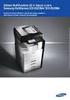 Manuale di Nero CoverDesigner Nero AG Informazioni sul copyright e sui marchi Il manuale di Nero CoverDesigner e il relativo contenuto sono protetti da copyright e sono di proprietà di Nero AG. Tutti i
Manuale di Nero CoverDesigner Nero AG Informazioni sul copyright e sui marchi Il manuale di Nero CoverDesigner e il relativo contenuto sono protetti da copyright e sono di proprietà di Nero AG. Tutti i
Manuale di Nero DriveSpeed
 Manuale di Nero DriveSpeed Nero AG Informazioni sul copyright e sui marchi Il manuale di Nero DriveSpeed e il relativo contenuto sono protetti da copyright e sono di proprietà di Nero AG. Tutti i diritti
Manuale di Nero DriveSpeed Nero AG Informazioni sul copyright e sui marchi Il manuale di Nero DriveSpeed e il relativo contenuto sono protetti da copyright e sono di proprietà di Nero AG. Tutti i diritti
Manuale di Nero InfoTool
 Manuale di Nero InfoTool Nero AG Informazioni sul copyright e sui marchi Il manuale di Nero InfoTool e il contenuto dello stesso sono protetti da copyright e sono di proprietà di Nero AG. Tutti i diritti
Manuale di Nero InfoTool Nero AG Informazioni sul copyright e sui marchi Il manuale di Nero InfoTool e il contenuto dello stesso sono protetti da copyright e sono di proprietà di Nero AG. Tutti i diritti
Manuale di Nero InfoTool
 Manuale di Nero InfoTool Nero AG Informazioni sul copyright e sui marchi Il manuale di Nero InfoTool e il contenuto dello stesso sono protetti da copyright e sono di proprietà di Nero AG. Tutti i diritti
Manuale di Nero InfoTool Nero AG Informazioni sul copyright e sui marchi Il manuale di Nero InfoTool e il contenuto dello stesso sono protetti da copyright e sono di proprietà di Nero AG. Tutti i diritti
Manuale di Nero DriveSpeed
 Manuale di Nero DriveSpeed Nero AG Informazioni sul copyright e sui marchi Il manuale di Nero DriveSpeed e il relativo contenuto sono protetti da copyright e sono di proprietà di Nero AG. Tutti i diritti
Manuale di Nero DriveSpeed Nero AG Informazioni sul copyright e sui marchi Il manuale di Nero DriveSpeed e il relativo contenuto sono protetti da copyright e sono di proprietà di Nero AG. Tutti i diritti
Manuale Nero DiscCopy
 Manuale Nero DiscCopy Informazioni sul copyright e sui marchi Informazioni sul copyright e sui marchi Il presente documento, così come il software in esso descritto, viene fornito in licenza e può essere
Manuale Nero DiscCopy Informazioni sul copyright e sui marchi Informazioni sul copyright e sui marchi Il presente documento, così come il software in esso descritto, viene fornito in licenza e può essere
Nero CoverDesigner 2
 Informazioni sul copyright e sui marchi Questo documento e il relativo contenuto sono soggetti e protetti dal copyright internazionale e da altri diritti in materia di proprietà intellettuale e sono di
Informazioni sul copyright e sui marchi Questo documento e il relativo contenuto sono soggetti e protetti dal copyright internazionale e da altri diritti in materia di proprietà intellettuale e sono di
Manuale. Nero SecurDisc Viewer
 Manuale Nero SecurDisc Viewer Informazioni sul copyright e sui marchi Il presente documento, così come il software in esso descritto, viene fornito in licenza e può essere utilizzato o riprodotto solo
Manuale Nero SecurDisc Viewer Informazioni sul copyright e sui marchi Il presente documento, così come il software in esso descritto, viene fornito in licenza e può essere utilizzato o riprodotto solo
Manuale Nero InfoTool
 Manuale Nero InfoTool Informazioni sul copyright e sui marchi Il presente documento, così come il software in esso descritto, viene fornito in licenza e può essere utilizzato o riprodotto solo in conformità
Manuale Nero InfoTool Informazioni sul copyright e sui marchi Il presente documento, così come il software in esso descritto, viene fornito in licenza e può essere utilizzato o riprodotto solo in conformità
Manuale di InCD Reader
 Manuale di InCD Reader Nero AG Informazioni sul copyright e sui marchi Questo manuale e il contenuto dello stesso sono protetti da copyright e sono di proprietà di Nero AG. Tutti i diritti riservati. Questo
Manuale di InCD Reader Nero AG Informazioni sul copyright e sui marchi Questo manuale e il contenuto dello stesso sono protetti da copyright e sono di proprietà di Nero AG. Tutti i diritti riservati. Questo
Manuale SecurDisc Viewer
 Manuale SecurDisc Viewer Informazioni sul copyright e sui marchi Informazioni sul copyright e sui marchi Il presente documento, così come il software in esso descritto, viene fornito in licenza e può essere
Manuale SecurDisc Viewer Informazioni sul copyright e sui marchi Informazioni sul copyright e sui marchi Il presente documento, così come il software in esso descritto, viene fornito in licenza e può essere
Manuale Nero CoverDesigner
 Manuale Nero CoverDesigner Informazioni sul copyright e sui marchi Il presente documento, così come il software in esso descritto, viene fornito in licenza e può essere utilizzato o riprodotto solo in
Manuale Nero CoverDesigner Informazioni sul copyright e sui marchi Il presente documento, così come il software in esso descritto, viene fornito in licenza e può essere utilizzato o riprodotto solo in
Configurazione guidata facile in Nero Home
 T U T O R I A L Configurazione guidata facile in Nero Home Configurazione guidata facile 2 Requisiti 2 Avvio della configurazione guidata facile 3 Configurazione delle impostazioni di base 4 Configurazione
T U T O R I A L Configurazione guidata facile in Nero Home Configurazione guidata facile 2 Requisiti 2 Avvio della configurazione guidata facile 3 Configurazione delle impostazioni di base 4 Configurazione
Manuale Nero InfoTool
 Manuale Nero InfoTool Informazioni sul copyright e sui marchi nformazioni sul copyright e sui marchi Il presente documento, così come il software in esso descritto, viene fornito in licenza e può essere
Manuale Nero InfoTool Informazioni sul copyright e sui marchi nformazioni sul copyright e sui marchi Il presente documento, così come il software in esso descritto, viene fornito in licenza e può essere
Manuale Nero DiscCopy
 Manuale Nero DiscCopy Informazioni sul copyright e sui marchi Il presente documento, così come il software in esso descritto, viene fornito in licenza e può essere utilizzato o riprodotto solo in conformità
Manuale Nero DiscCopy Informazioni sul copyright e sui marchi Il presente documento, così come il software in esso descritto, viene fornito in licenza e può essere utilizzato o riprodotto solo in conformità
Manuale Nero Music2Go for NINTENDO DSi
 Manuale Informazioni sul copyright e sui marchi Informazioni sul copyright e sui marchi Il presente documento, così come il software in esso descritto, viene fornito in licenza e può essere utilizzato
Manuale Informazioni sul copyright e sui marchi Informazioni sul copyright e sui marchi Il presente documento, così come il software in esso descritto, viene fornito in licenza e può essere utilizzato
Introduzione a PowerPoint
 Introduzione a PowerPoint PowerPoint è una potente applicazione per la creazione di presentazioni, ma per utilizzarla nel modo più efficace è necessario innanzitutto comprenderne gli elementi di base.
Introduzione a PowerPoint PowerPoint è una potente applicazione per la creazione di presentazioni, ma per utilizzarla nel modo più efficace è necessario innanzitutto comprenderne gli elementi di base.
Manuale Nero CoverDesigner
 Manuale Nero CoverDesigner Informazioni sul copyright e sui marchi Informazioni sul copyright e sui marchi Il presente documento, così come il software in esso descritto, viene fornito in licenza e può
Manuale Nero CoverDesigner Informazioni sul copyright e sui marchi Informazioni sul copyright e sui marchi Il presente documento, così come il software in esso descritto, viene fornito in licenza e può
Manuale Nero RescueAgent
 Manuale Nero RescueAgent Informazioni sul copyright e sui marchi Informazioni sul copyright e sui marchi Il presente documento, così come il software in esso descritto, viene fornito in licenza e può essere
Manuale Nero RescueAgent Informazioni sul copyright e sui marchi Informazioni sul copyright e sui marchi Il presente documento, così come il software in esso descritto, viene fornito in licenza e può essere
Dell Mobile Sync. Manuale
 Dell Mobile Sync Manuale Informazioni sul copyright e sui marchi. Il presente documento, così come il software in esso descritto, viene fornito in licenza e può essere utilizzato o riprodotto solo in conformità
Dell Mobile Sync Manuale Informazioni sul copyright e sui marchi. Il presente documento, così come il software in esso descritto, viene fornito in licenza e può essere utilizzato o riprodotto solo in conformità
Benvenuti in Picture Package DVD Viewer
 Manuale di Picture Package DVD Viewer Benvenuti in Picture Package DVD Viewer Benvenuti in Picture Package DVD Viewer Avvio e chiusura di Picture Package DVD Viewer Visualizzazione delle immagini Copia
Manuale di Picture Package DVD Viewer Benvenuti in Picture Package DVD Viewer Benvenuti in Picture Package DVD Viewer Avvio e chiusura di Picture Package DVD Viewer Visualizzazione delle immagini Copia
Benvenuti in Picture Package DVD Viewer. Avvio e chiusura di Picture Package DVD Viewer. Visualizzazione delle immagini
 Benvenuti in Picture Package DVD Viewer Avvio e chiusura di Picture Package DVD Viewer Visualizzazione delle immagini Copia delle immagini sul computer Modifica delle immagini copiate Modifica delle parti
Benvenuti in Picture Package DVD Viewer Avvio e chiusura di Picture Package DVD Viewer Visualizzazione delle immagini Copia delle immagini sul computer Modifica delle immagini copiate Modifica delle parti
Interfaccia di Word. Scheda File: contiene i comandi per intervenire sul documento, come Nuovo, Apri, Salva con nome, Stampa e Chiudi.
 Interfaccia di Word Barra del titolo: visualizza il nome di file del documento appena creato o che si sta modificando. Sul lato destro sono visibili i pulsanti Riduci a icona, Ripristina e Chiudi. Barra
Interfaccia di Word Barra del titolo: visualizza il nome di file del documento appena creato o che si sta modificando. Sul lato destro sono visibili i pulsanti Riduci a icona, Ripristina e Chiudi. Barra
Trasformazione in immagini vettoriali
 Trasformazione in immagini vettoriali Benvenuti in CorelDRAW, il programma globale di disegno e grafica vettoriale per grafici professionisti. In questa esercitazione, si traccerà una immagine bitmap per
Trasformazione in immagini vettoriali Benvenuti in CorelDRAW, il programma globale di disegno e grafica vettoriale per grafici professionisti. In questa esercitazione, si traccerà una immagine bitmap per
Manuale Nero ControlCenter
 Manuale Nero ControlCenter Informazioni sul copyright e sui marchi Informazioni sul copyright e sui marchi Il presente documento, così come il software in esso descritto, viene fornito in licenza e può
Manuale Nero ControlCenter Informazioni sul copyright e sui marchi Informazioni sul copyright e sui marchi Il presente documento, così come il software in esso descritto, viene fornito in licenza e può
Windows. La prima realizzazione di un ambiente grafico si deve alla Apple (1984) per il suo Macintosh. La gestione dei file conserva la logica del DOS
 Windows La prima realizzazione di un ambiente grafico si deve alla Apple (1984) per il suo Macintosh La gestione dei file conserva la logica del DOS Funzionalità di un S.O. Gestione dei file Gestione dei
Windows La prima realizzazione di un ambiente grafico si deve alla Apple (1984) per il suo Macintosh La gestione dei file conserva la logica del DOS Funzionalità di un S.O. Gestione dei file Gestione dei
Sommario Per iniziare Installazione di InCD Reader Accesso ai dischi SecurDisc Menu di scelta rapida di SecurDisc
 Manuale InCD Reader Sommario Sommario 1 Per iniziare 3 1.1 Informazioni su InCD Reader 3 1.2 Informazioni sul manuale 3 2 Installazione di InCD Reader 4 3 Accesso ai dischi SecurDisc 6 4 Menu di scelta
Manuale InCD Reader Sommario Sommario 1 Per iniziare 3 1.1 Informazioni su InCD Reader 3 1.2 Informazioni sul manuale 3 2 Installazione di InCD Reader 4 3 Accesso ai dischi SecurDisc 6 4 Menu di scelta
Backup e ripristino Guida per l'utente
 Backup e ripristino Guida per l'utente Copyright 2007, 2008 Hewlett-Packard Development Company, L.P. Windows è un marchio registrato negli Stati Uniti di Microsoft Corporation. Le informazioni contenute
Backup e ripristino Guida per l'utente Copyright 2007, 2008 Hewlett-Packard Development Company, L.P. Windows è un marchio registrato negli Stati Uniti di Microsoft Corporation. Le informazioni contenute
LEZIONE 3 OpenOffice USO DELLA STAMPANTE: CREARE E SALVARE UN TESTO: STILE DI UN TESTO: o Stampare
 LEZIONE 3 OpenOffice CREARE E SALVARE UN TESTO: o Introduzione a Writer o Guida in linea o Gestione dei documenti USO DELLA STAMPANTE: o Stampare STILE DI UN TESTO: o Scrivere un testo o Taglia, copia
LEZIONE 3 OpenOffice CREARE E SALVARE UN TESTO: o Introduzione a Writer o Guida in linea o Gestione dei documenti USO DELLA STAMPANTE: o Stampare STILE DI UN TESTO: o Scrivere un testo o Taglia, copia
Benvenuti in Picture Package Producer2
 Manuale di Picture Package Producer2 Benvenuti in Picture Package Producer2 Benvenuti in Picture Package Producer2 Avvio e chiusura di Picture Package Producer2 Passaggio 1: Selezione delle immagini Passaggio
Manuale di Picture Package Producer2 Benvenuti in Picture Package Producer2 Benvenuti in Picture Package Producer2 Avvio e chiusura di Picture Package Producer2 Passaggio 1: Selezione delle immagini Passaggio
Manuale Nero Burn/Burn Settings Plugin per MCE
 Manuale Nero Burn/Burn Settings Plugin per MCE Nero AG Informazioni sul copyright e sui marchi Il presente manuale e il relativo contenuto sono protetti da copyright e sono di proprietà della Nero AG.
Manuale Nero Burn/Burn Settings Plugin per MCE Nero AG Informazioni sul copyright e sui marchi Il presente manuale e il relativo contenuto sono protetti da copyright e sono di proprietà della Nero AG.
Informazioni sull'integrazione guidata di Outlook
 Il seguente articolo approfondisce gli aspetti di integrazione tra Project e Outlook Informazioni sull'integrazione guidata di Outlook Se si utilizza Microsoft Office Project Server 2003 per la collaborazione
Il seguente articolo approfondisce gli aspetti di integrazione tra Project e Outlook Informazioni sull'integrazione guidata di Outlook Se si utilizza Microsoft Office Project Server 2003 per la collaborazione
Opzioni avanzate. Stampa di pagine di separazione. Stampante laser a colori Phaser 7750
 Opzioni avanzate Questo argomento include le seguenti sezioni: "Stampa di pagine di separazione" a pagina 2-76 "Stampa di più pagine su un unico foglio (N-su)" a pagina 2-77 "Stampa di opuscoli" a pagina
Opzioni avanzate Questo argomento include le seguenti sezioni: "Stampa di pagine di separazione" a pagina 2-76 "Stampa di più pagine su un unico foglio (N-su)" a pagina 2-77 "Stampa di opuscoli" a pagina
L INTERFACCIA GRAFICA DI EXCEL
 Dopo l avvio del foglio elettronico apparirà un interfaccia grafica nella quale verrà aperta una nuova cartella di lavoro alla quale il PC assegnerà automaticamente il nome provvisorio di Cartel1. La cartella
Dopo l avvio del foglio elettronico apparirà un interfaccia grafica nella quale verrà aperta una nuova cartella di lavoro alla quale il PC assegnerà automaticamente il nome provvisorio di Cartel1. La cartella
MODIFICA FOTO CON NERO MEDIA HUB
 MODIFICA FOTO CON NERO MEDIA HUB La schermata foto viene visualizzata quando si fa clic sul pulsante nella schermata di ricerca delle foto o nella schermata Presentazione. Nella schermata è possibile visualizzare,
MODIFICA FOTO CON NERO MEDIA HUB La schermata foto viene visualizzata quando si fa clic sul pulsante nella schermata di ricerca delle foto o nella schermata Presentazione. Nella schermata è possibile visualizzare,
Informazioni sul copyright e sui marchi
 Nero ControlCenter Informazioni sul copyright e sui marchi Questo documento e il relativo contenuto sono soggetti e protetti dal copyright internazionale e da altri diritti in materia di proprietà intellettuale
Nero ControlCenter Informazioni sul copyright e sui marchi Questo documento e il relativo contenuto sono soggetti e protetti dal copyright internazionale e da altri diritti in materia di proprietà intellettuale
Manuale Nero RescueAgent
 Manuale Nero RescueAgent Informazioni sul copyright e sui marchi Il presente documento, così come il software in esso descritto, viene fornito in licenza e può essere utilizzato o riprodotto solo in conformità
Manuale Nero RescueAgent Informazioni sul copyright e sui marchi Il presente documento, così come il software in esso descritto, viene fornito in licenza e può essere utilizzato o riprodotto solo in conformità
PRIMI PASSI CON UN DATABASE
 Basi di dati PRIMI PASSI CON UN DATABASE Definizione di database Per database si intende un insieme di informazioni catalogate ed organizzate. Il tipo di database più diffuso è quello relazionale, composto
Basi di dati PRIMI PASSI CON UN DATABASE Definizione di database Per database si intende un insieme di informazioni catalogate ed organizzate. Il tipo di database più diffuso è quello relazionale, composto
Germano Pettarin E-book per la preparazione all ECDL ECDL Modulo 6 Strumenti di presentazione PowerPoint Argomenti del Syllabus 5.
 Germano Pettarin E-book per la preparazione all ECDL ECDL Modulo 6 Strumenti di presentazione PowerPoint Argomenti del Syllabus 5.0 G. Pettarin ECDL Modulo 6: Strumenti di presentazione 2 Modulo 6 PowerPoint
Germano Pettarin E-book per la preparazione all ECDL ECDL Modulo 6 Strumenti di presentazione PowerPoint Argomenti del Syllabus 5.0 G. Pettarin ECDL Modulo 6: Strumenti di presentazione 2 Modulo 6 PowerPoint
Microsoft Paint. Questo materiale è reperibile a questo indirizzo:
 Microsoft Paint Questo materiale è reperibile a questo indirizzo: http://diego72.altervista.org/ Microsoft Paint Allternative a Microsoft Paint Per ritoccare immagini esistono svariati programmi sicuramente
Microsoft Paint Questo materiale è reperibile a questo indirizzo: http://diego72.altervista.org/ Microsoft Paint Allternative a Microsoft Paint Per ritoccare immagini esistono svariati programmi sicuramente
Manuale Nero Move it
 Manuale Nero Move it Informazioni sul copyright e sui marchi Informazioni sul copyright e sui marchi Il presente documento, così come il software in esso descritto, viene fornito in licenza e può essere
Manuale Nero Move it Informazioni sul copyright e sui marchi Informazioni sul copyright e sui marchi Il presente documento, così come il software in esso descritto, viene fornito in licenza e può essere
Apri NERO STARTSMART cliccando sul collegamento che trovi sul Desktop.
 CORSO NERO 10 MERCOLEDÌ 5 OTTOBRE 2011 Apri NERO STARTSMART cliccando sul collegamento che trovi sul Desktop. Nero StartSmart consente di accedere facilmente a tutte le applicazioni Nero Multimedia Suite.
CORSO NERO 10 MERCOLEDÌ 5 OTTOBRE 2011 Apri NERO STARTSMART cliccando sul collegamento che trovi sul Desktop. Nero StartSmart consente di accedere facilmente a tutte le applicazioni Nero Multimedia Suite.
Guida alla stampa e alla scansione per dispositivi mobili per Brother iprint&scan (Dispositivi Apple)
 Guida alla stampa e alla scansione per dispositivi mobili per Brother iprint&scan (Dispositivi Apple) Sommario Prima di utilizzare l apparecchio Brother... Definizioni delle note... Marchi commerciali...
Guida alla stampa e alla scansione per dispositivi mobili per Brother iprint&scan (Dispositivi Apple) Sommario Prima di utilizzare l apparecchio Brother... Definizioni delle note... Marchi commerciali...
Leggere le seguenti istruzioni prima di utilizzare Image Converter
 Image Converter Manuale d uso Versione: 1.1.0.0 Leggere le seguenti istruzioni prima di utilizzare Image Converter Sommario: Informazioni preliminari su Image Converter P2 Processo di conversione delle
Image Converter Manuale d uso Versione: 1.1.0.0 Leggere le seguenti istruzioni prima di utilizzare Image Converter Sommario: Informazioni preliminari su Image Converter P2 Processo di conversione delle
Manuale di Nero ImageDrive
 Manuale di Nero ImageDrive Nero AG Informazioni sul copyright e sui marchi Il manuale di Nero ImageDrive e il contenuto dello stesso sono protetti da copyright e sono di proprietà di Nero AG. Tutti i diritti
Manuale di Nero ImageDrive Nero AG Informazioni sul copyright e sui marchi Il manuale di Nero ImageDrive e il contenuto dello stesso sono protetti da copyright e sono di proprietà di Nero AG. Tutti i diritti
Formazione a Supporto dell Inserimento Lavorativo. Elementi di Word avanzato. Docente Franchini Gloria
 Formazione a Supporto dell Inserimento Lavorativo Elementi di Word avanzato Docente Franchini Gloria Impostare i punti di tabulazione Sul righello sono impostati vari punti di Tabulazione. Esistono cinque
Formazione a Supporto dell Inserimento Lavorativo Elementi di Word avanzato Docente Franchini Gloria Impostare i punti di tabulazione Sul righello sono impostati vari punti di Tabulazione. Esistono cinque
Dell Canvas Layout. Guida dell'utente versione 1.0
 Dell Canvas Layout Guida dell'utente versione 1.0 Messaggi di N.B., Attenzione e Avvertenza N.B.: un messaggio N.B. (Nota Bene) indica informazioni importanti che contribuiscono a migliorare l'utilizzo
Dell Canvas Layout Guida dell'utente versione 1.0 Messaggi di N.B., Attenzione e Avvertenza N.B.: un messaggio N.B. (Nota Bene) indica informazioni importanti che contribuiscono a migliorare l'utilizzo
P R O C E D U R E Sommario Creazione di un nuovo account MediaJet... 2
 P R O C E D U R E Sommario Creazione di un nuovo account MediaJet... 2 Informazioni sul copyright e sui marchi.... 7 Creazione di un nuovo account MediaJet Lo Spazio di archiviazione online personale è
P R O C E D U R E Sommario Creazione di un nuovo account MediaJet... 2 Informazioni sul copyright e sui marchi.... 7 Creazione di un nuovo account MediaJet Lo Spazio di archiviazione online personale è
Database Modulo 6 CREAZIONE DI MASCHERE
 Database Modulo 6 CREAZIONE DI MASCHERE!1 Per la gestione dei dati strutturati è possibile utilizzare diverse modalità di visualizzazione. Si è analizzata sinora una rappresentazione di tabella (foglio
Database Modulo 6 CREAZIONE DI MASCHERE!1 Per la gestione dei dati strutturati è possibile utilizzare diverse modalità di visualizzazione. Si è analizzata sinora una rappresentazione di tabella (foglio
LASERJET ENTERPRISE 500 MFP. Guida di riferimento rapido M525
 LASERJET ENTERPRISE 500 MFP Guida di riferimento rapido 2 M525 Stampa di un processo memorizzato Utilizzare la seguente procedura per stampare un processo memorizzato nella memoria del prodotto. 1. Nella
LASERJET ENTERPRISE 500 MFP Guida di riferimento rapido 2 M525 Stampa di un processo memorizzato Utilizzare la seguente procedura per stampare un processo memorizzato nella memoria del prodotto. 1. Nella
Corso di Informatica
 CL3 - Biotecnologie Corso di Informatica Power Point 2007 Presentazioni Prof. Mauro Giacomini Ing. Susanna Pivetti Obiettivi Le presentazioni sono strumenti che, permettono ad un relatore di esporre ad
CL3 - Biotecnologie Corso di Informatica Power Point 2007 Presentazioni Prof. Mauro Giacomini Ing. Susanna Pivetti Obiettivi Le presentazioni sono strumenti che, permettono ad un relatore di esporre ad
Samsung Universal Print Driver Guida dell utente
 Samsung Universal Print Driver Guida dell utente immagina le possibilità Copyright 2009 Samsung Electronics Co., Ltd. Tutti i diritti riservati. Questa guida viene fornita solo a scopo informativo. Tutte
Samsung Universal Print Driver Guida dell utente immagina le possibilità Copyright 2009 Samsung Electronics Co., Ltd. Tutti i diritti riservati. Questa guida viene fornita solo a scopo informativo. Tutte
Aprire la pagina Impostazioni in una nuova scheda Aprire la pagina Download in una nuova scheda
 Scorciatoia + N + MAIUSC + N + T + MAIUSC + T + OPZIONE + Freccia destra + OPZIONE + Freccia sinistra Da + 1 a + 8 + 9 + [ o + Freccia sinistra + ] o + Freccia destra + W + MAIUSC + W + M + H + Q + MAIUSC
Scorciatoia + N + MAIUSC + N + T + MAIUSC + T + OPZIONE + Freccia destra + OPZIONE + Freccia sinistra Da + 1 a + 8 + 9 + [ o + Freccia sinistra + ] o + Freccia destra + W + MAIUSC + W + M + H + Q + MAIUSC
THECLA INFORMATICA s.r.l. Corso Avanzato Microsoft Access XP
 INDICE CONTROLLI 4 CONTROLLI LEGATI 5 CONTROLLI NON LEGATI 5 CONTROLLI CALCOLATI 6 CONTROLLO ETICHETTA 7 CONTROLLO CASELLA DI TESTO 8 CONTROLLO CASELLA DI CONTROLLO 10 CONTROLLO CASELLA A CASCATA 11 CONTROLLO
INDICE CONTROLLI 4 CONTROLLI LEGATI 5 CONTROLLI NON LEGATI 5 CONTROLLI CALCOLATI 6 CONTROLLO ETICHETTA 7 CONTROLLO CASELLA DI TESTO 8 CONTROLLO CASELLA DI CONTROLLO 10 CONTROLLO CASELLA A CASCATA 11 CONTROLLO
3.5.1 PREPARAZ1ONE I documenti che si possono creare con la stampa unione sono: lettere, messaggi di posta elettronica, o etichette.
 3.5 STAMPA UNIONE Le funzioni della stampa unione (o stampa in serie) permettono di collegare un documento principale con un elenco di nominativi e indirizzi, creando così tanti esemplari uguali nel contenuto,
3.5 STAMPA UNIONE Le funzioni della stampa unione (o stampa in serie) permettono di collegare un documento principale con un elenco di nominativi e indirizzi, creando così tanti esemplari uguali nel contenuto,
Modulo 2 Test di verifica
 Modulo 2 Test di verifica Uso del computer e gestione dei file Test n. 1 Quando si riduce ad icona una finestra: è necessario prima salvare il suo contenuto si attiva un collegamento sul desktop rimane
Modulo 2 Test di verifica Uso del computer e gestione dei file Test n. 1 Quando si riduce ad icona una finestra: è necessario prima salvare il suo contenuto si attiva un collegamento sul desktop rimane
Come avviare P-touch Editor
 Come avviare P-touch Editor Versione 0 ITA Introduzione Avviso importante Il contenuto di questo documento e le specifiche di questo prodotto sono soggetti a modifiche senza preavviso. Brother si riserva
Come avviare P-touch Editor Versione 0 ITA Introduzione Avviso importante Il contenuto di questo documento e le specifiche di questo prodotto sono soggetti a modifiche senza preavviso. Brother si riserva
Informazioni sul copyright e sui marchi Questo documento e il relativo contenuto sono soggetti e protetti dal copyright internazionale e da altri
 Informazioni sul copyright e sui marchi Questo documento e il relativo contenuto sono soggetti e protetti dal copyright internazionale e da altri diritti in materia di proprietà intellettuale e sono di
Informazioni sul copyright e sui marchi Questo documento e il relativo contenuto sono soggetti e protetti dal copyright internazionale e da altri diritti in materia di proprietà intellettuale e sono di
Automatizzare le attività con le macro di Visual Basic
 Automatizzare le attività con le macro di Visual Basic Se non si ha esperienza con le macro, non c'è da preoccuparsi. Una macro è semplicemente un insieme registrato di sequenze di tasti e di istruzioni,
Automatizzare le attività con le macro di Visual Basic Se non si ha esperienza con le macro, non c'è da preoccuparsi. Una macro è semplicemente un insieme registrato di sequenze di tasti e di istruzioni,
WINDOWS95. 1. Avviare Windows95. Avviare Windows95 non è un problema: parte. automaticamente all accensione del computer. 2. Barra delle applicazioni
 WINDOWS95 1. Avviare Windows95 Avviare Windows95 non è un problema: parte automaticamente all accensione del computer. 2. Barra delle applicazioni 1 La barra delle applicazioni permette di richiamare le
WINDOWS95 1. Avviare Windows95 Avviare Windows95 non è un problema: parte automaticamente all accensione del computer. 2. Barra delle applicazioni 1 La barra delle applicazioni permette di richiamare le
Corso Base Informatica Lezione 6. 14/03/18 Corso Base Informatica Windows
 Corso Base Informatica Lezione 6 Nella Lezione Precedente Programmi in Windows 7 Software Libero e Software Proprietario Installazione di programmi liberi Esercizi con Wordpad, cartelle e file Rimozione
Corso Base Informatica Lezione 6 Nella Lezione Precedente Programmi in Windows 7 Software Libero e Software Proprietario Installazione di programmi liberi Esercizi con Wordpad, cartelle e file Rimozione
Informazioni sul copyright e sui marchi Questo documento e il relativo contenuto sono soggetti e protetti dal copyright internazionale e da altri
 Nero MediaBrowser Informazioni sul copyright e sui marchi Questo documento e il relativo contenuto sono soggetti e protetti dal copyright internazionale e da altri diritti in materia di proprietà intellettuale
Nero MediaBrowser Informazioni sul copyright e sui marchi Questo documento e il relativo contenuto sono soggetti e protetti dal copyright internazionale e da altri diritti in materia di proprietà intellettuale
Installazione e uso di Document Distributor
 Per visualizzare o scaricare questa o altre pubblicazioni Lexmark Document Solutions, fare clic qui. Installazione e uso di Document Distributor Il software Lexmark Document Distributor include pacchetti
Per visualizzare o scaricare questa o altre pubblicazioni Lexmark Document Solutions, fare clic qui. Installazione e uso di Document Distributor Il software Lexmark Document Distributor include pacchetti
INFORMAZIONI SU MIMIOSTUDIO
 INFORMAZIONI SU MIMIOSTUDIO Di seguito sono riportate le applicazioni principali di MimioStudio, utilizzate per la creazione e la presentazione di informazioni: Blocco note MimioStudio Strumenti MimioStudio
INFORMAZIONI SU MIMIOSTUDIO Di seguito sono riportate le applicazioni principali di MimioStudio, utilizzate per la creazione e la presentazione di informazioni: Blocco note MimioStudio Strumenti MimioStudio
Nero Express. Apertura di Nero Express: I-1
 Nero Express Introduzione Nero Express è il pacchetto software di registrazione più diffuso sul mercato. Con Nero Express è possibile creare i propri brani preferiti o personalizzare il VCD/DVD grazie
Nero Express Introduzione Nero Express è il pacchetto software di registrazione più diffuso sul mercato. Con Nero Express è possibile creare i propri brani preferiti o personalizzare il VCD/DVD grazie
Relazioni. Microsoft Access. Relazioni. Relazioni
 Relazioni Microsoft Access Relazioni In Access, le relazioni non sono le relazioni del modello relazionale! Relazioni: legate ai concetti di Join Integrità referenziale Relazioni I tipi di relazione possono
Relazioni Microsoft Access Relazioni In Access, le relazioni non sono le relazioni del modello relazionale! Relazioni: legate ai concetti di Join Integrità referenziale Relazioni I tipi di relazione possono
Informazioni sul copyright e sui marchi Nero Kwik Media
 Manuale Informazioni sul copyright e sui marchi Il presente documento, così come il software in esso descritto, viene fornito in licenza e può essere utilizzato o riprodotto solo in conformità con il contratto
Manuale Informazioni sul copyright e sui marchi Il presente documento, così come il software in esso descritto, viene fornito in licenza e può essere utilizzato o riprodotto solo in conformità con il contratto
Microsoft Word (parte I) Mirko Gombia Università di Bologna
 Microsoft Word (parte I) Mirko Gombia Università di Bologna Cenni preliminari Microsoft Word è un programma del pacchetto Office di Microsoft È un software dedicato alla creazione di testi, ma non solo
Microsoft Word (parte I) Mirko Gombia Università di Bologna Cenni preliminari Microsoft Word è un programma del pacchetto Office di Microsoft È un software dedicato alla creazione di testi, ma non solo
Corso di informatica avanzato. 1 Videoscrittura I
 Corso di informatica avanzato 1 Videoscrittura I 1. Riesame delle conoscenze 2. Rientri: gestione avanzata 3. Realizzazione di un volantino con contenuti grafici: impostazione pagina 4. Realizzazione di
Corso di informatica avanzato 1 Videoscrittura I 1. Riesame delle conoscenze 2. Rientri: gestione avanzata 3. Realizzazione di un volantino con contenuti grafici: impostazione pagina 4. Realizzazione di
Informazioni sul copyright e sui marchi Nero Recode
 Manuale Nero Recode Informazioni sul copyright e sui marchi Il presente documento, così come il software in esso descritto, viene fornito in licenza e può essere utilizzato o riprodotto solo in conformità
Manuale Nero Recode Informazioni sul copyright e sui marchi Il presente documento, così come il software in esso descritto, viene fornito in licenza e può essere utilizzato o riprodotto solo in conformità
DEFINIZIONI SMART E RELATIVE ESERCITAZIONI
 DEFINIZIONI SMART E RELATIVE ESERCITAZIONI A B C D E 1 2 3 4 5 6 7 8 9 MODULO 3 Creazione e gestione di fogli di calcolo MODULO 3 CREAZIONE E GESTIONE DI FOGLI DI CALCOLO Gli elementi fondamentali del
DEFINIZIONI SMART E RELATIVE ESERCITAZIONI A B C D E 1 2 3 4 5 6 7 8 9 MODULO 3 Creazione e gestione di fogli di calcolo MODULO 3 CREAZIONE E GESTIONE DI FOGLI DI CALCOLO Gli elementi fondamentali del
Opzioni avanzate. Stampa di pagine di separazione. Stampante laser Phaser 5500
 Opzioni avanzate Questo argomento include le seguenti sezioni: "Stampa di pagine di separazione" a pagina 2-68 "Stampa di più pagine su un unico foglio (N-su)" a pagina 2-69 "Stampa di opuscoli" a pagina
Opzioni avanzate Questo argomento include le seguenti sezioni: "Stampa di pagine di separazione" a pagina 2-68 "Stampa di più pagine su un unico foglio (N-su)" a pagina 2-69 "Stampa di opuscoli" a pagina
Manuale Nero CoverDesigner
 Manuale Nero CoverDesigner Informazioni sul copyright e sui marchi Questo documento e il relativo contenuto sono soggetti e protetti dal copyright internazionale e da altri diritti in materia di proprietà
Manuale Nero CoverDesigner Informazioni sul copyright e sui marchi Questo documento e il relativo contenuto sono soggetti e protetti dal copyright internazionale e da altri diritti in materia di proprietà
In questa guida pratica viene spiegato come implementare in modo rapido e facile queste opzioni.
 Menu Smart3D in Nero Vision 4 È possibile creare video con un'introduzione animata e menu tridimensionali utilizzando i nuovi modelli di menu Smart3D in Nero Vision 4. A tal fine, avviare un progetto CD
Menu Smart3D in Nero Vision 4 È possibile creare video con un'introduzione animata e menu tridimensionali utilizzando i nuovi modelli di menu Smart3D in Nero Vision 4. A tal fine, avviare un progetto CD
Figura 1 - Finestra Tabella
 Capitolo IV Oggetti Creare una tabella Creare una tabella per inserire dei dati Per inserire una tabella premere il pulsante Tabella presente nella sezione Tabella della barra Inserisci. Viene visualizzata
Capitolo IV Oggetti Creare una tabella Creare una tabella per inserire dei dati Per inserire una tabella premere il pulsante Tabella presente nella sezione Tabella della barra Inserisci. Viene visualizzata
Guida di Brother ScanViewer per ios/os X
 Guida di Brother ScanViewer per ios/os X Versione 0 ITA Definizioni delle note Nella presente Guida dell utente viene utilizzato lo stile che segue per contrassegnare le note: NOTA Le note forniscono istruzioni
Guida di Brother ScanViewer per ios/os X Versione 0 ITA Definizioni delle note Nella presente Guida dell utente viene utilizzato lo stile che segue per contrassegnare le note: NOTA Le note forniscono istruzioni
Marziana Monfardini 2004-2005 lezioni di word
 1 2 3 4 5 TABUlAZIONI, RIENTRI, ELENCHI...IN BREVE PER IMPOSTARE UNA TABULAZIONE... Posizionarsi nella riga in cui si vuole inserire una tabulazione. Selezionare il tipo di tabulazione desiderato sul pulsante
1 2 3 4 5 TABUlAZIONI, RIENTRI, ELENCHI...IN BREVE PER IMPOSTARE UNA TABULAZIONE... Posizionarsi nella riga in cui si vuole inserire una tabulazione. Selezionare il tipo di tabulazione desiderato sul pulsante
Fondamenti di informatica. Word Elaborazione di testi
 Fondamenti di informatica Word Elaborazione di testi INTRODUZIONE Cos è Word? Word è un word processor WYSIWYG (What You See Is What You Get) in grado di soddisfare molte esigenze di word processing e
Fondamenti di informatica Word Elaborazione di testi INTRODUZIONE Cos è Word? Word è un word processor WYSIWYG (What You See Is What You Get) in grado di soddisfare molte esigenze di word processing e
DATA-DIRECT. Manuale Utente. Versione 1.0. Copyright ArtWare Tutti i diritti riservati
 DATA-DIRECT Manuale Utente Versione 1.0 Copyright 2001-2004 ArtWare Tutti i diritti riservati DATA-Direct Manuale dell utente 2001-2004 ArtWare. Tutti i diritti riservati Il logo ArtWare è un marchio
DATA-DIRECT Manuale Utente Versione 1.0 Copyright 2001-2004 ArtWare Tutti i diritti riservati DATA-Direct Manuale dell utente 2001-2004 ArtWare. Tutti i diritti riservati Il logo ArtWare è un marchio
Ogni PC, per iniziare a lavorare, ha bisogno di un sistema operativo. Infatti questo è il primo programma che viene eseguito e che permette
 Ogni PC, per iniziare a lavorare, ha bisogno di un sistema operativo. Infatti questo è il primo programma che viene eseguito e che permette all'utente e ai programmi di gestire i dispositivi e le periferiche
Ogni PC, per iniziare a lavorare, ha bisogno di un sistema operativo. Infatti questo è il primo programma che viene eseguito e che permette all'utente e ai programmi di gestire i dispositivi e le periferiche
CORSO DI FORMAZIONE DOCENTI DELLE SCUOLE PUBBLICHE A GESTIONE PRIVATA ECDL, LA PATENTE EUROPEA PER L USO DEL COMPUTER GUIDA SINTETICA
 M ECDL ECDL, LA PATENTE EUROPEA PER L USO DEL COMPUTER LA POSTA ELETTRONICA Parte Generale GUIDA SINTETICA 1 - Primi passi Aprire il programma di posta elettronica Outlook Express Aprire la cassetta delle
M ECDL ECDL, LA PATENTE EUROPEA PER L USO DEL COMPUTER LA POSTA ELETTRONICA Parte Generale GUIDA SINTETICA 1 - Primi passi Aprire il programma di posta elettronica Outlook Express Aprire la cassetta delle
INDICE DEGLI ARGOMENTI
 LA FINESTRA DI WORD INDICE DEGLI ARGOMENTI OPERAZIONI SU DOCUMENTO. Pag. Digitare il testo in Word Creare un nuovo documento Apertura di un documento esistente Salvataggio di un documento Chiusura di un
LA FINESTRA DI WORD INDICE DEGLI ARGOMENTI OPERAZIONI SU DOCUMENTO. Pag. Digitare il testo in Word Creare un nuovo documento Apertura di un documento esistente Salvataggio di un documento Chiusura di un
Competenza digitale / LIM
 Competenza digitale / LIM IC G. Salvemini Polistena Esperto dott.ssa Antonia Caridi Progettare la lezione Gli strumenti principali IC G. Salvemini Polistena Venerdì 02 dicembre 2011 2 Questo browser consente
Competenza digitale / LIM IC G. Salvemini Polistena Esperto dott.ssa Antonia Caridi Progettare la lezione Gli strumenti principali IC G. Salvemini Polistena Venerdì 02 dicembre 2011 2 Questo browser consente
Cosa sono le maschere
 Prof. Emanuele Papotto Cosa sono le maschere La maschera è un oggetto di database che viene realizzato per mostrare, modificare e immettere i record in modo più chiaro rispetto alla visualizzazione foglio
Prof. Emanuele Papotto Cosa sono le maschere La maschera è un oggetto di database che viene realizzato per mostrare, modificare e immettere i record in modo più chiaro rispetto alla visualizzazione foglio
Manuale Nero Express
 Manuale Nero Express Informazioni sul copyright e sui marchi Il presente documento, così come il software in esso descritto, viene fornito in licenza e può essere utilizzato o riprodotto solo in conformità
Manuale Nero Express Informazioni sul copyright e sui marchi Il presente documento, così come il software in esso descritto, viene fornito in licenza e può essere utilizzato o riprodotto solo in conformità
Formazione efficace per chi non ha tempo da perdere a cura di Domenico Corcione
 Formazione efficace per chi non ha tempo da perdere a cura di Domenico Corcione Word a colpo d occhio Questo è manuale di sopravvivenza, in esso troverai solo alcune tra le tante funzioni di Word: sono
Formazione efficace per chi non ha tempo da perdere a cura di Domenico Corcione Word a colpo d occhio Questo è manuale di sopravvivenza, in esso troverai solo alcune tra le tante funzioni di Word: sono
Manuale Nero Express
 Manuale Nero Express Informazioni sul copyright e sui marchi Informazioni sul copyright e sui marchi Il presente documento, così come il software in esso descritto, viene fornito in licenza e può essere
Manuale Nero Express Informazioni sul copyright e sui marchi Informazioni sul copyright e sui marchi Il presente documento, così come il software in esso descritto, viene fornito in licenza e può essere
Informazioni sul copyright e sui marchi Nero Recode
 Manuale Nero Recode Informazioni sul copyright e sui marchi Il presente documento, così come il software in esso descritto, viene fornito in licenza e può essere utilizzato o riprodotto solo in conformità
Manuale Nero Recode Informazioni sul copyright e sui marchi Il presente documento, così come il software in esso descritto, viene fornito in licenza e può essere utilizzato o riprodotto solo in conformità
Formattare il testo con gli stili
 Formattare il testo con gli stili Capita spesso di dover applicare ripetutamente la stessa formattazione, o anche modificare il colore, le dimensioni e il tipo di carattere, per dare risalto a un testo.
Formattare il testo con gli stili Capita spesso di dover applicare ripetutamente la stessa formattazione, o anche modificare il colore, le dimensioni e il tipo di carattere, per dare risalto a un testo.
